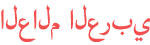المدة الزمنية 1:57
كيفية حذف الإيميل نهائياً
تم نشره في 2017/04/30
البريد الإلكتروني الكثير من الأشخاص يملكون بريداً إلكترونياً على الشبكة العنكبوتية سواءً على جوجل، أو هوتميل، أو ياهو، أو أوتلوك، وهو من ضروريات استخدام الإنترنت وتصفح بعض المواقع، ولكن قد يتعرّض المستخدم أحياناً إلى الإزعاج أو المضايقة من الغرباء تجعله يفكر في حذف إيميله بشكلٍ نهائي، ويستطيع حذفه من خلال اتباع بعض الخطوات التي قد تختلف بشكلٍ بسيطٍ بين موقعٍ وآخر، وسنذكر في هذا المقال طرق حذف الإيميل نهائياً من عدّة مواقع.كيفية حذف الإيميل نهائياًحذف إيميل جوجل نسجل الدخول الى الإيميل الذي نرغب بحذفه على موقع جوجل. نذهب إلى كلمة حساب (Account) وننقر عليها، وستظهر نافذةٌ في منتصف الصفحة، نضغط على خيار إعدادات (Edit setting). نذهب إلى أسفل الصفحة ونرى كلمة (تعطيل + Google) أو كلمة (+ Disable Google)، ونضغط على خيار يمكنك حذف ملفك الشخصي على Google من هنا (Delete your entire Google profile here)، ونضغط على كلمة هنا (here) وننتظر حتّى تحمّل الصفحة. سيظهر لنا في الصفحة المحملة خيار الرجاء أيضاً إلغاء متابعتي لدى أي شخصٍ أتابعه (Google Also unfollow me from anyone I am following in other Google products)، وسيتمّ تفعيل الخيار عن طريق تعليم الخانة المجاورة له. يوجد أسفل الخيار السابق جملة مطلوب تقول أن حذف الخدمة لا يمكن التراجع فيها ولا يمكن استعادة البيانات التي يتمّ حذفها (-Yes, I understand that deleting the Google profile for can’t be undone and that the data I delete can’t be restored)، ونعلم الخانة المجاورة لها لإظهار الموافقة. نضغط على زر إلغاء الخدمات المحددة (Remove selected Services)، وبعدها ستظهر رسالةٌ تفيد نجاح عملية حذف الحساب، وتطلب إدخال سبب حذف الإيميل. نضغط على تقديم (OK)، ثمّ نخرج من الحساب.حذف إيميلات مايكروسوفت هي الإيميلات التي تنتهي بـ (hotmail.com) أو (outlook.sa) أو (outlook.com) أو (windowslive.com) نسجل الدخول إلى المواقع المطلوب حسب الإيميل، وندخل إلى الحساب الذي نرغب بحذفه. نذهب إلى صورة الحساب الشخصية، ونضغط عليها، ثمّ نضغط على خيار (Account settings) من القائمة المنسدلة. ستظهر صفحةٌ جديدةٌ، ننزل إلى أسفلها، ونضغط على خيار (Close Account)، ثمّ ننتقل إلى صفحةٍ أخرى، وننزل إلى أسفلها سنرى مربع كتابة نص نكتب فيه كلمة المرور الخاصة بالحساب الذي سيتمّ حذفه، وبعدها ننقر على كلمة (NEXT). تظهر صفحةٌ جديدةٌ تضم بعض الكلمات، نختار منها الكلمة الملونة باللون الازرق (DeActivate your hotmail accoun). ننتقل بعد ذلك إلى صفحةٍ أخرى بشكلٍ تلقائي، ونضغط على زر (Close Account).
الفئة
عرض المزيد
تعليقات - 0